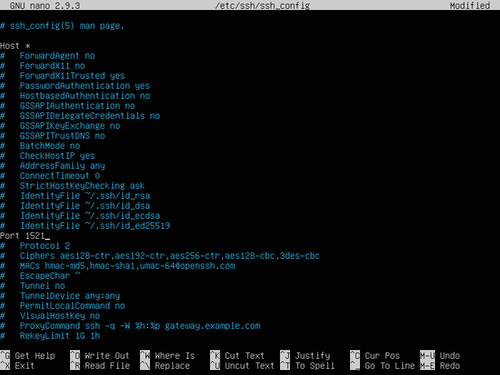Alterando Porta do Servidor SSH no Ubuntu Server
Publicado por Diego Mendes Rodrigues em 08/04/2020
[ Hits: 15.902 ]
Blog: https://www.linkedin.com/in/diegomendesrodrigues/
Alterando Porta do Servidor SSH no Ubuntu Server
A porta utilizada pelo OpenSSH é a 22, sendo ela muito visada pelos hackers e por robôs, que ficam automaticamente tentando acessar essa máquina. Quando um servidor é colocado na Internet com essa porta exposta, em poucos minutos as tentativas de acesso provenientes do mundo todo são iniciadas.
Portanto, o administrador deve alterar essa porta, para melhorar a segurança desse servidor. Neste material estou utilizando o Ubuntu Server 18.04.4 LTS, mas o processo funciona de forma parecida em outras distribuições.
Abra o arquivo de configurações do SSH, o "sshd_config", utilizando o nano ou o Vi:
sudo nano /etc/ssh/sshd_config
ou:
sudo vi /etc/ssh/sshd_config
Procure pela linha no arquivo de configuração que contenha a informação sobre o número da porta utilizada, deve estar assim: # Port 22
Remova o "#" e coloque um novo número de porta. Irei utilizar o 1521:
Para salvar o arquivo no nano, pressione Ctrl+x e logo em seguida pressione Y. Agora, será necessário incluir essa nova porta no Firewall deste servidor, caso contrário, ele não conseguirá aceitar as conexões SSH.
Caso o Firewall esteja sendo gerenciado pelo UFW, utilize o seguinte comando:
sudo ufw allow 1521/tcp
Se o servidor estiver utilizando o IPTables, deve-se fazer dessa forma:
sudo iptables -A INPUT -m state --state NEW -m tcp -p tcp --dport 1521 -j ACCEPT
Finalmente, o administrador deve reiniciar o serviço SSH, para que as novas configurações entrem e vigor:
sudo service sshd restart
Agora, será necessário utilizar essa nova porta para realizar a conexão SSH com esse servidor.
Reproduzir arquivos MP3 no Python
VPN no Linux com a GlobalProtect
Instalar a IDE Java IntelliJ IDEA
Inserindo Opções de Menu de Inicialização no Grub na Mão
Tutorial para instalação do Ubuntu Server 10.04
Recuperando o Boot Booster no Asus EEE PC 1001HA
Deixando a área de trabalho animada com slides
Configurando o Apache + PHP + MySQL com o Xoops
Nenhum comentário foi encontrado.
Patrocínio
Destaques
Artigos
Instalação e configuração do Chrony
Programa IRPF - Guia de Instalação e Resolução de alguns Problemas
Criando uma Infraestrutura para uma micro Empresa
Dicas
O Que Fazer Após Instalar Ubuntu 25.04
O Que Fazer Após Instalar Fedora 42
Debian 12 -- Errata - Correções de segurança
Instalando o Pi-Hole versão v5.18.4 depois do lançamento da versão v6.0
Tópicos
Alguém poderia me ajudar a escolher peças pra montar um desktop? (2)
modo de emergencia no linux [RESOLVIDO] (1)
Top 10 do mês
-

Xerxes
1° lugar - 77.354 pts -

Fábio Berbert de Paula
2° lugar - 56.798 pts -

Buckminster
3° lugar - 24.732 pts -

Mauricio Ferrari
4° lugar - 18.196 pts -

Alberto Federman Neto.
5° lugar - 17.316 pts -

Daniel Lara Souza
6° lugar - 15.224 pts -

edps
7° lugar - 15.207 pts -

Alessandro de Oliveira Faria (A.K.A. CABELO)
8° lugar - 15.056 pts -

Diego Mendes Rodrigues
9° lugar - 14.606 pts -

Andre (pinduvoz)
10° lugar - 12.534 pts